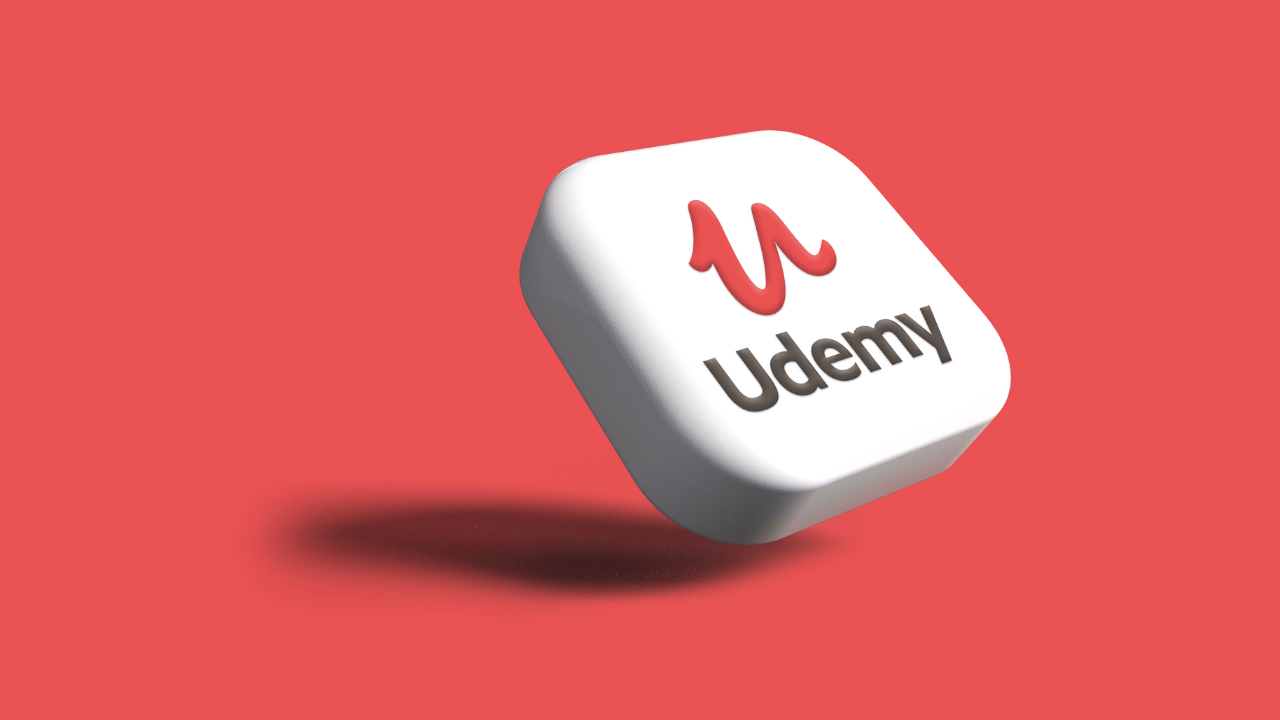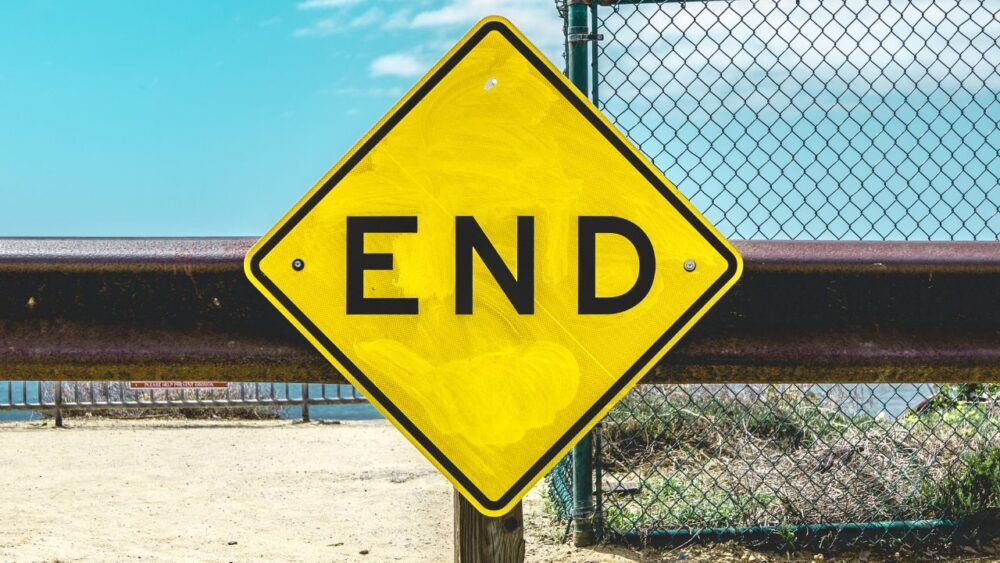【初心者向け】動画編集に必要なもの。現役の動画クリエイターが解説。

動画編集にパソコンと編集ソフトだけでは足りない!?
動画編集をこれから始めたい思っている方は、何から揃えればいいかわからないですよね。
過去の私もどのPCを選べばよいか分からず、PCを選ぶのに1ヶ月以上かかっていました。
結論から言うと、最初は編集が出来るパソコンと編集ソフトがあればスタートを切ってよいと思います!他のアイテムは継続しながら少しずつ揃えていく流れがおすすめです。
この記事を書いている私は2019年の学生の頃に親から借金をしてPCと編集ソフトを購入しました。
それから継続して仕事して、今ではフリーランス映像クリエイターとして活動しています。
この記事では実体験をベースに動画編集に必要なものを紹介していきます。
時間はお金で買えません。揃えると思った時が揃えるべきタイミングです。
ぜひ参考にしてみてください。
最低限必要なもの (※ 重要度MAX)
動画編集を始めるにあたって、最低でも20万〜40万ほどはかかると思います。
その内訳は下記の表の通りです。
| 最低限必要なもの | 費用 |
| パソコン | 20〜35万円 |
| 編集ソフト | 39,980/年 |
それでは詳しく解説していきます。
パソコン

結論、WindowsでもMacでも、パソコンは動画編集が出来るPCであれば問題ありません。
もし今後海外ノマドなどを考えているならデスクトップよりハイスペックなノートPCを選ぶと良いでしょう。
とは言っても、どのスペックのPCをを選べば分からない方もいると思うので解説していきます。
WindowsかMacで迷っているならMacをおすすめします。
理由はスタイリッシュでかっこいいからです。
そんな理由?と思うかもしれませんが「毎日触りたいと思える機材にする」というのは賢い選択だと私は思います。
もちろんスペックも十分必要条件を満たしています。
しかもMacだとメルカリなどのフリマサイトでも高く売れるのでお得に使えます。
私も現在はメルカリで買ったフルスペックのMacBook Pro16インチを使用しています。

2023年4月現在、MacBook はたくさんの種類がありますが
最低でも下記のスペックを満たすものを推奨します。
- メモリ:16GB以上を推奨
- CPU:i5 2.0GHz以上
- GPU:メモリ2GB以上
- ストレージ:256GB以上
おすすめはMacBook Pro M2Pro 14インチです。
編集ソフト
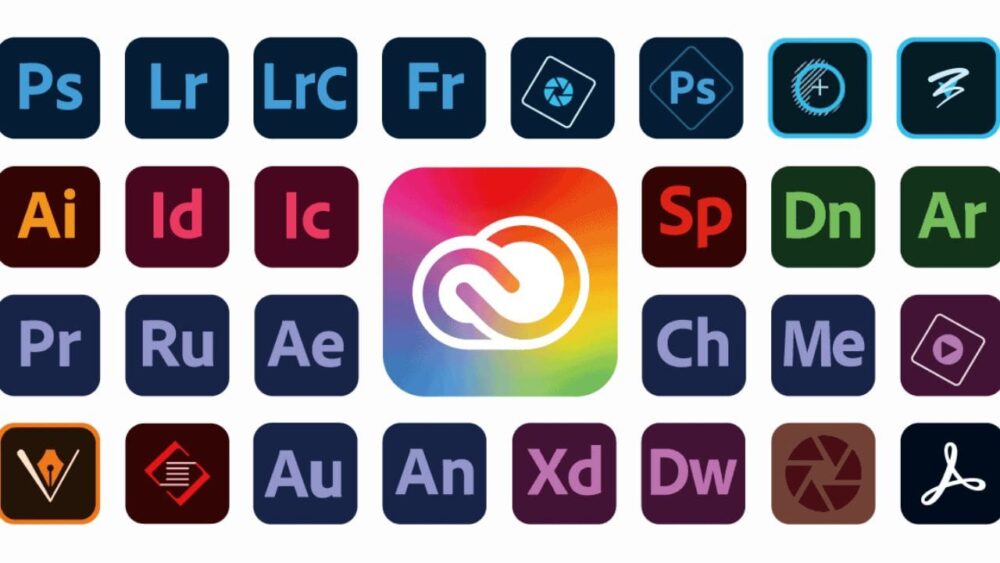
いろんな編集ソフトがありますが、Adobe一択です。
理由は、動画編集者や企業の間で一番良く使われているソフトで、案件もAdobeを使ったものが一番多いからです。
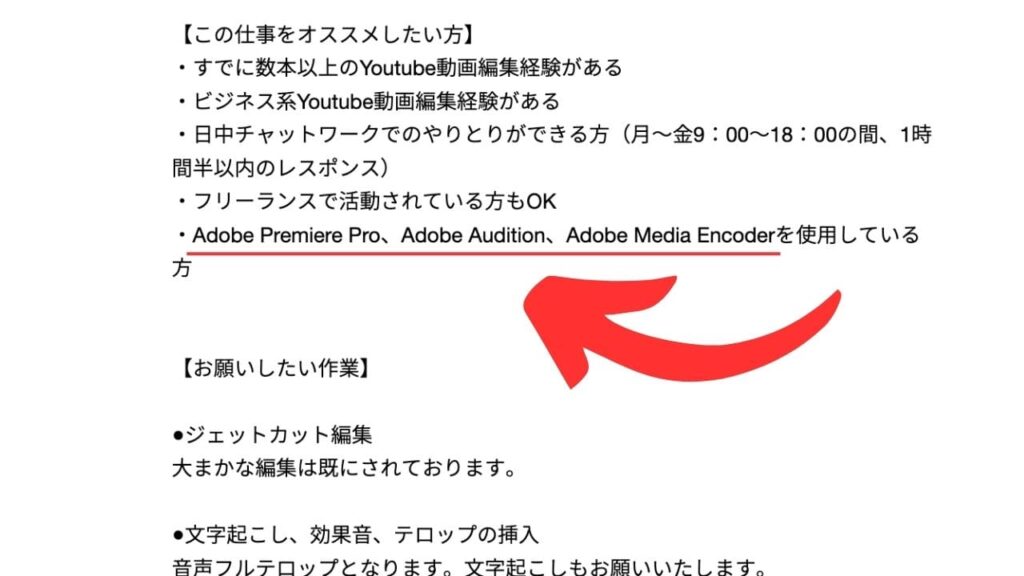
動画編集ではAdobeのPremire Proという編集ソフトが使われますので、有料ソフトにはなりますが、最初はAdobeを選んでおけば間違いありません。
また、1つの編集ソフトを使えるようになれば他のソフトもすぐに使いこなせるようになります。
そして、Adobeソフトを安く買うなら絶対にデジタルハリウッドのAdobeマスター講座がおすすめです。
Adobe公式サイトやAmazonで購入するよりも半額近い値段で購入することが出来るからです。
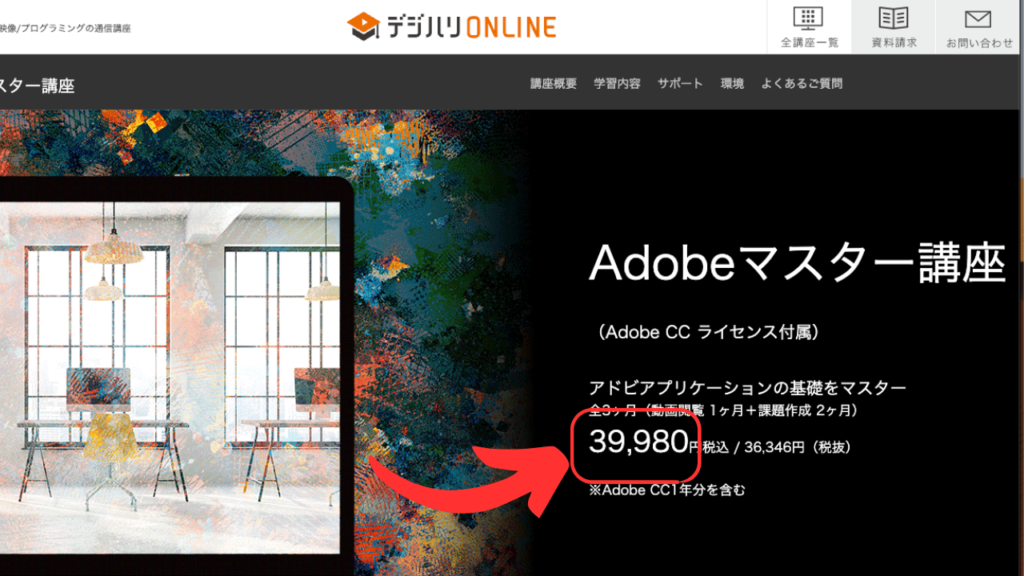
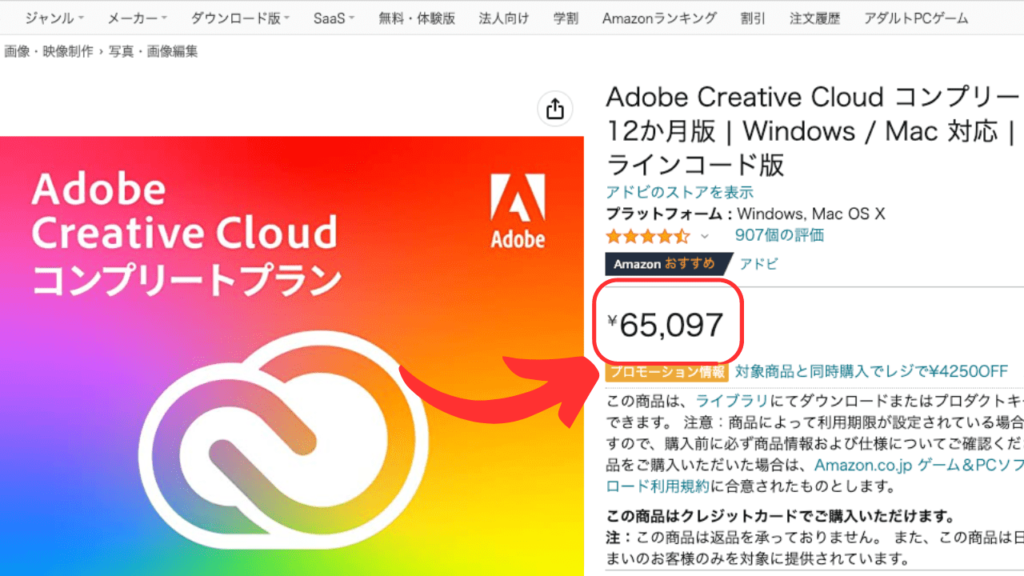
もちろん全く違法ではないのでご安心下さい!
簡単に言うと、デジハリ・オンラインスクールはAdobeソフトのパートナー契約を結んでいます。
なので、デジハリ・オンラインスクールの学生になれば特別価格で購入できるのです。

私も利用させてもらっています。(更新すれば継続で使用ができます!)
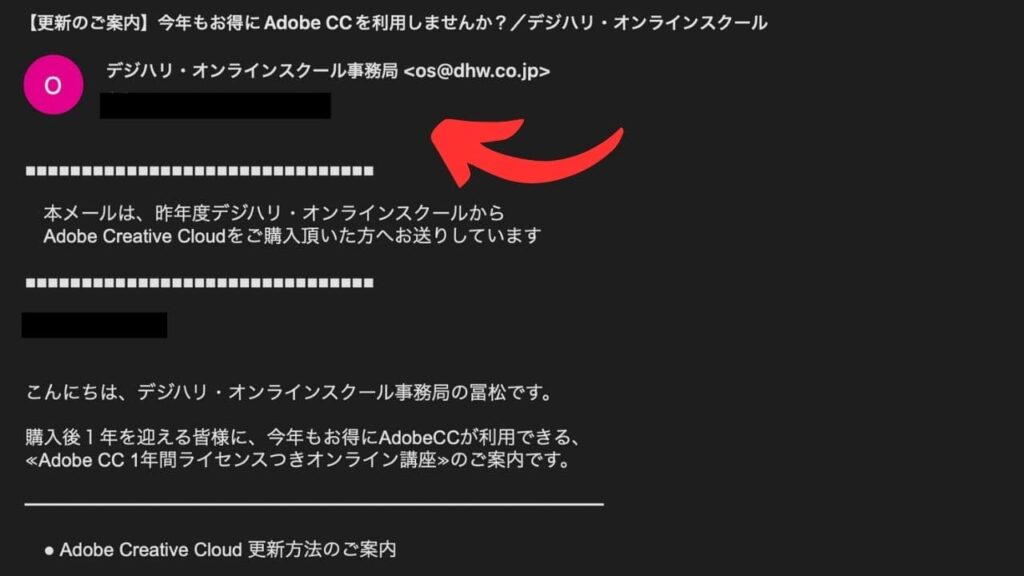
揃えると作業効率アップするもの
次に、出来れば揃えたいアイテムを紹介していきます。
PCと編集ソフトを揃えれば動画編集自体は可能です。
しかし、作業効率も上げるためには必須のアイテムなので少しずつ揃えていくことをおすすめします。
- 高速Wi-Fi
- 外部モニター
- マウス
- キーボード
- 有料素材サイト
- 外付けハードディスク
では順に解説していきます。
高速Wi-Fi
動画編集に限らず、現代の人々にとってはWi-Fiは必須ですね。
素材をダウンロードしたり、アップロードしたりする時にWi-Fiがあるとスムーズに行うことができます。
例えば、動画が完成したはいいけど10分の動画のアップロードに5時間とかかかっていたら作業効率ガタ落ちですよね。
なので、高速Wi-Fiが必要なのです。
PCと編集ソフトを揃えたらその勢いで導入してしまって良いかもしれません。
私は3年程映像制作をやっていますが、Wi-Fiがないとやっていけないぐらい大事なものだと思っています。
外部モニター
外部モニターがあるのとないとでは、作業スピードが格段と違ってきます。
MacのノートPCだと14インチか16インチですが、いろんなページを開いて見たい時に少し画面が小さく感じます。
例えば、何か参考映像を見ながら編集をしたい場合、1つの画面に参考映像と編集画面を開くことができたらスムーズに作業出来ますよね?
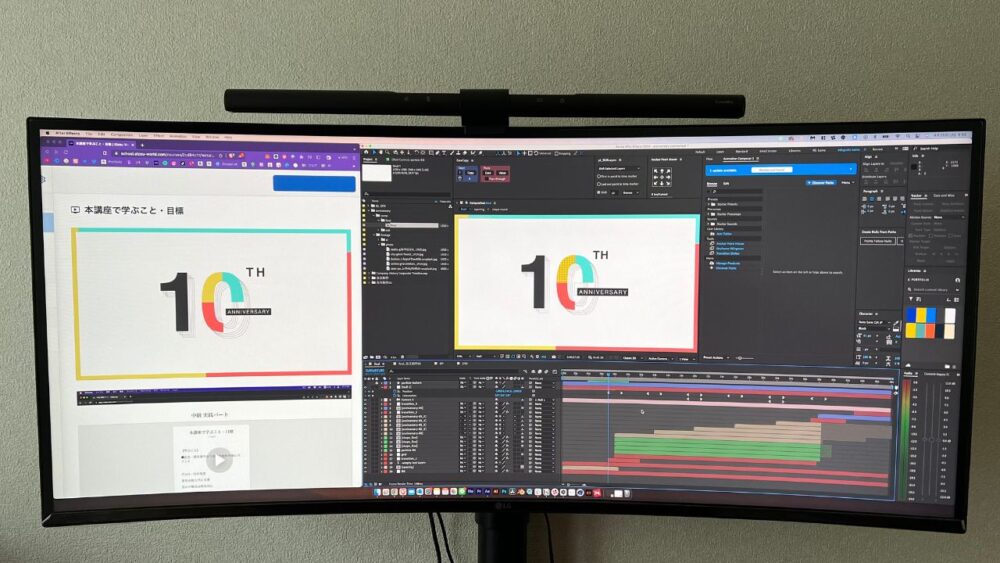
このように作業効率を上げることで下記のような好循環を作ることも可能です。
→ 自分の時給を上がる
→ 納品が早くなりクライアントが喜ぶ
→ さらに依頼がくる
私は34インチのウルトラワイドモニターを使用しています。最初はちょっと大きすぎるかと思いましたが今はとても快適な大きさに感じています。
快適な大きさで3ページ表示させるこもできます。
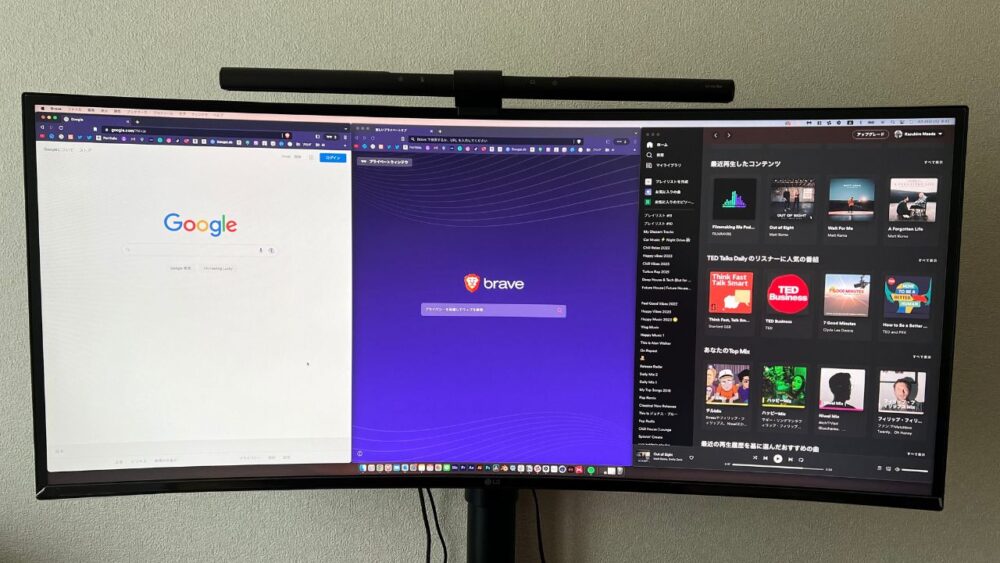
また、下記のように大画面で編集することも可能です。

なのでおすすめは34インチの大画面モニターです。
外部モニターにもいろいろな種類がありますがIPSというものだと、色が安定していて目にも優しいのおすすめです。
私が使用しているウルトラワイドモニターはこちらのモデルです。本当におすすめです。
マウス

外部モニターを導入するなら、キーボードの導入も一緒に行うことをおすすめします。
正直、ノートパソコンのトラックパットってちょっと使いにくくないですか?
たしかに直感的に使える部分もあるんですが、そもそもドラッグ&ドロップが個人的にやりにくく感じます。
マウスにもいろんな種類があり自分の手に合うものを使うと良いかと思います。
特にゲーミングPCののマウスにはショートカットを設定できるマウスもあるので、さらに爆速で編集できるようになります。
おすすめのマウスはロジクールかAppleのマジックマウスです。
個人的にAppleのマジックマウスは直感的に使えるので重宝しています!
キーボード

キーボードも、外部モニターを導入するなら一緒に導入することをおすすめします。
特にこだわりがなければ、PCやマウスがApple製品ならば同じくAppleのマジックキーボードがおすすめです。
また、テンキーがあると数字の入力がやりやすいのでテンキー付きのキーボードがおすすめです。
どうしても選べないという方には、Appleのマジックキーボードを選ぶと良いでしょう。
私も実際に使用していますが、タイピングが浅い感じが個人的に気に入っています。
外付けハードディスク

パソコンだけのストレージだけだと足りない場合は、外付けのハードディスクが必須になってきます。
なぜなら動画データは写真に比べて圧倒的に容量が大きいので、すぐにパソコンのストレージはいっぱいになってきてしまうからです。
その対策としては外付けのSSDを用意することで、直近で必要のないデータを外部のハードディスクに移動させることが出来ます。
パソコンの内のデータを軽くすることでパソコン全体のパフォーマンスにも影響しますので、不要なデータは削除 or 外付けハードディスクに移動させておくのが良いでしょう。
HDDとSSDがありますが、おすすめはSSDです。
理由を簡単に説明すると。SSDの方がHDDと比べてコンパクトな上にデータの送信スピードが速いからです。
値段はSSDの方が高くなってしまうのがデメリットですが、パフォーマンスを考えたらSSDがおすすめです。
小さくて軽いので持ち運びにも便利です。
私はHDDしか持っていませんが、次のハードディスクは必ずSSDを購入します。
ちなみにLacieというブランドのHDDは有名で海外の有名クリエイターも多数使用している信頼できるブランドです。
SSDをご購入の方はこちらがおすすめです。
有料素材サイト
有料素材サイトは作品のクオリティを上げるためには必要な要素です。
もちろんフリー素材でもクオリティが高いものを見つけることはできます。
しかし、フリー素材だと素材を見つけること自体に結構時間がかかったりします。
有料素材サイトを契約していれば、そのサイトに絞って探すことが出来るのでかなり時短になります。
そもそもクリエイターは制作することに一番時間を費やす必要あるので、あまり素材探しに時間を使ってしまうのはよくないと思っています。
とはいっても有料のサイトをいくつも契約するのは金銭的な問題にもなると思うのでまずは1つくらいから契約してみるのをおすすめします。
画像サイトでも、音楽サイトでもいいのですが普段の自分の作業でよく使う方を選んでもらうとよい思います。
有料の音楽サイトでおすすめなのはArtlistというサイトです。
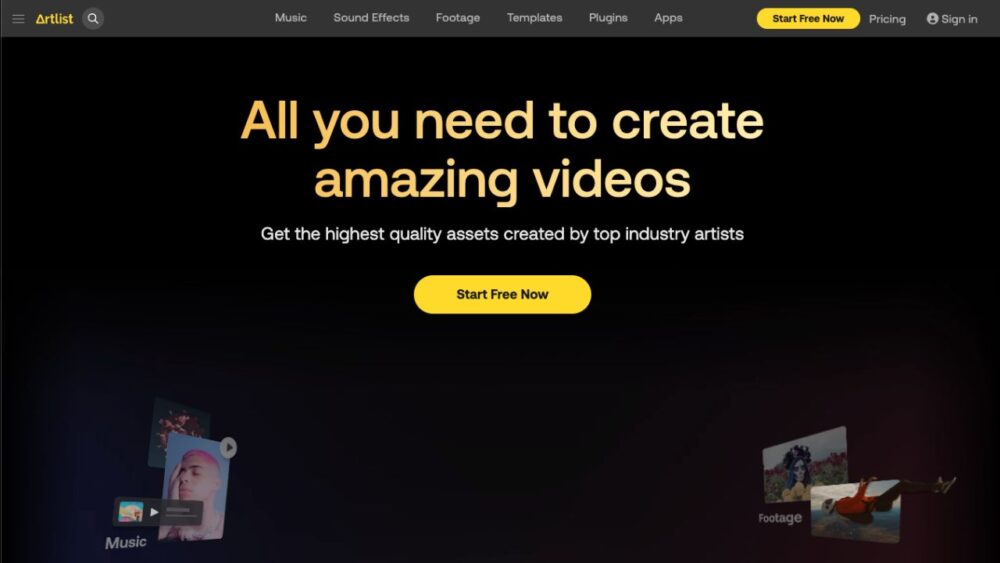
やはり音楽は無料と有料とでは質が変わってきます。
特にBGMの音楽にひとつこだわることで作品全体のクオリティを1段上げることも出来ます。
■ 無料の音楽素材サイト おすすめ
■ 無料の画像・動画素材サイト おすすめ
今後出来れば揃えたいもの(作業環境)
継続的に高い集中力、パフォーマンスを維持するには、作業環境はとても大切です。
そしてパフォーマンスだけでなく、
例えばもしあなたが汚い机の上で作業していたとしましょう。このような状態で良いパフォーマンスが発揮できるでしょうか?

たしかにクリエイティブな発想は机が汚い方がひらめきやすいという意見は一部あるかもしれません。
しかし物が多いとスペースが限られるわ、ものは見つからないわでストレスが溜まってしまいます。
そんな状態ではいくら高いスペックのPCを揃えたところで高いパフォーマンスは発揮出来ません。
なのでもしまだ作業環境が整っていない方がいたら何時間も一緒に過ごす環境に投資をするのは長期的に見て必ず大きなリターンになると思います。
昇降式デスク

昇降式デスクは、机の高さを自由に変えることが出来るので座るのに疲れた方は立って作業を行うことが出来ます。
実は立つことより座ることの方が体への負担が大きいと言われています。
なのであまり腰が強くないという方はぜひ導入してもらいたいアイテムです。
私も立ったり座ったりを繰り替えして作業をしています。
そのように環境を変えることで体への負担を軽減し、集中力を持続させることが出来ます。
おすすめはFlexSportというブランドです。私もこのブランドを使用していますがボタン一つで高さを変えられるのは非常に便利です。
アマゾンなどで購入する場合は、脚と天板をそれぞれ好みの色で購入できます。
自分に合うチェア

椅子も机と同様に集中力に左右する重要なアイテムです。
なによりも大事なのは座っていて心地が良いか。これに尽きると思います。
ゲーミングチェアなどは結構な値段はします質を求めればキリがないかもしれません。
一般的に椅子を選ぶ際に下記のような項目を基準に考えます。
- 自分に合った背もたれの高さ
- 素材や見た目
- 座面の高さ調整
- デザイン など
ただ、人それぞれの骨格は違いますので自分が心地よいと思う椅子を選ぶのが一番良いと思っています。
PCスタンド

PCスタンドがあれば目線を上げることが出来るので、姿勢を崩さずに作業をすることが出来ます。
例えば、外出先などで持ち運びが出来るPCスタンドを用意することで、外出先でも姿勢良く作業できる環境を整えることが出来ます。
さらにワイヤレスのマウスとキーボードがあればどこでも作業が出来る環境を手に入れることができます。
おすすめのPCスタンドは私も使用しているこちらです。
まとめ
この記事では動画編集に必要なものを現役の映像クリエイターが実使用しているものをベースに紹介してきました。
■ 最低限必要なもの (※ 重要度MAX)
- 動画編集が出来るパソコン
- 動画編集ソフト
■ 揃えると作業効率アップするもの
- 高速Wi-Fi
- 外部モニター
- マウス
- キーボード
- 外付けハードディスク
- 有料素材サイト
■ 今後出来れば揃えたいもの(作業環境)
- 昇降式デスク
- 自分に合うチェア
- PCスタンド
パソコンと編集ソフトが揃えたらとりあえずスタートダッシュを切りましょう!
その後少しずつアイテムを揃えていくことで動画編集のモチベーションにもなるはずです。
今回は以上です。